|
|
#1 |
|
| ضيف جديد |
 |
- ا أدخل قرص الوندز ثم اعادة التشغيل عند ظهور الشاشة السوداء Boot from CD press any key إضغط أي زر للإقلاع
2 - إضغط Enter لتظهرلك نافذة الترخيص 3 - للموافقة إضغط F8 لتظهر لك خيارات التنصيب كما في الصورة التالية : 4 - إذا لم تكن تريدعمل بارتشن ( تقسيم ) للهارد ديسك إضغط Enter ثم إنتقل للخطوة رقم على طول - لعمل بارتشن أو تقسيم للهارد ديسك يجب أن يكون هناك مساحة فارغة فيجب مسح بارتشنليبقى فارغا ثم تقيسمه عند طريق إختيار البارتشن المطلوب في مثالنا هذا البارتشن C ثم نضغط على D لمسحه 5 - إضغط على L لإكمالحذف البارتشن الذي أخترته 6 - بعد حذف البارتشنأصبح لدينا مساحة فارغة في مثالنا هذا حجمها ( 4095 ميغابايت ) يمكننا تقسيمها حسبمتطلباتنا إلى قسمين أو 3 أقسام حسب الحاجة الآن نضغط على C لعمل البارتشناتالمطلوبة 7 - نضع حجم البارتشنحسب الحاجة مثل أنا عملت أول بارتشن 2000 ميغابايت من الحجم الكلي ( 4095 ميغابايت ) ليتبقى ( 2095 ) من الحجم الكلي للمساحة الفارغة لكي أستخدمه في بارتشن آخر الآنبعد وضع الحجم أضغط Enter 8 - الآن يوجد لدينابارتشن وأيضا مساحة فارغة لعمل بارتشن آخر لأني لم أستهلك المساحة كلها أضغط C لعملبارتشن آخر كما في الخطوة رقم ( 6 ) بعدها 9- الآن لدينا 2 بارتشنولم يبقى أي مساحة فارغة لعمل بارتشن آخر لذلك الآن أختار البارتشن الذي أريد تنصيب ( إعداد ) الوندز XP فيه أنا أخترت C بعدها نضغط Enter 10 - في النافذةالسابقة عدة خيارات - الخيار (NTFS (Quick نظام ملفات NTFS سريع . - الخيار (FAT (Quick نظام ملفات FAT سريع . - الخيار NTFS نظام ملفات NTFS . - الخيار FAT نظام ملفات FAT . ملاحظة : عند عمل NTFS لايمكن إعادته مرة أخرى إلى FAT التي لايمكن عرضها في وندز 98 إلا عن طريق بارتشن ماجيك فأفضل خيار هو FAT بعد إختيار نظام الملفات إضغط Enter 11 - بعد إنتهاءالفورمات سوف تظهر النافذه اظغط Enter 12 - بعد إنتهاء نسخالملفات سوف تظهر النافذة لإعادة التشغيل : 13 - بعد عمل الريستارتسوف تظهر النافذة للوندز 14 - بعدها سوف نافذةاكمال الإعدادات 15 - الآن سوف تظهرالنافذة التالية لتعديل إعداداتك الخاصة 16- إختر customize لتعديل دعم اللغة العربية سوف تظهر النافذة 17 - إختر الخيارالثاني www.a3zz.netwww.a3zz.netwww.a3zz.netwww.a3zz.netwww.a3zz.netwww.a3zz.netwww.a3zz.netwww.a3zz.net ثم أشر كما في الصورة السابقة سوف تظهر نافذة لتثبيت ملفات اللغةاضغط ok سوف تظهر النافذة 18 - بعد تثبيت ملفاتاللغة إختر الخيار التالي advanced وإختر من القائمة المنسدلة إسم دولتك ولغتك ثمأشر على كل خيار به Arabic 19 - بعد إختيار جميعالعربية اذهب لأول خيار Regional options واختر دولتك في القائمتين المنسدلتين ثمإضغط على ok 20 - سوف تظهر النافذةالتالية ضع بها أي شي إسمك أو أب شي تريده . 21 - الآن ضع السيريالنمبر أو مفتاح القرص في النافذة 22 - ضع إسم الكمبيوتروضع باسوورد المدير 23 - عدل إعدادات الوقتوالتاريخ والمنطقة الزمنية بالنسبة لغرينتش 24 - إتركه ليكملالإعداد . 25 - الآن هي الإعداداتالنهائية إضغط على زر Next بالأسفل 26- إتركه ليكملالإعداد . 27 - والآن إضغط Skip وذلك من أجل إلغاء التسجيل في مايكروسوفت . - - وهنا إكتب إسمالمستخدم أو إذا كنت تريد كتابة أكثر من مستخدم ولكن يجب أن تكتب 1 على الأقل . 29 - الخطوة الأخيرة إضغط على Finish تم الإنتهاء ولكن لاتوجد إلا أيقونة سلة المهملات على سطح المكتب أين باقيالأيقونات لذلك أنا أضفت هذه الخطوات الإضافية لإظهارها وهي عن طريق الضغط بالزرالأيمن للفارة وإختيار properties آخر خيار لتظهر لك النافذة إختر خيار Desktop ثم بالأسفل إختر costumize Desktop . سوف تظهر النافذةالتالية إختر منها ماتريد ظهوره من الأيقونات ثمإضغط OK |

|
|
|
#3 | |
|
،
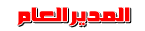         |
طرح قيم ومفيد تشكر عليه جزيل الشكر .. باركـ الله فيكـ ونفعكـ ونفع بكـ .. تمنياتي لك بالتوفيق .. |
|

|
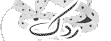 |
«
الموضوع السابق
|
الموضوع التالي
»
|
|
 المواضيع المتشابهه
المواضيع المتشابهه
|
||||
| الموضوع | كاتب الموضوع | المنتدى | مشاركات | آخر مشاركة |
| كيفية التخطيط لرمضان | مجبورة | الخيمة الرمضانية | 2 | 05-22-2017 11:05 PM |
| كيفية عمل دليل دراسي | مجبورة | تعليم وبحوث وكتب الألكترونية | 3 | 04-27-2017 11:56 AM |
| برنامج استعادة الملفات المحذوفة حتى بعد الفورمات | عمر آلعمر | كمبيوتر وتصاميم | 8 | 06-25-2013 04:07 PM |
| طرق الفورمات Formatting لهواتف 6600-3650-7650-6630-7610 واغلب جوالات نوكيا | دلوعه ابوها | جوال وتطبيقات | 1 | 12-04-2010 01:36 PM |
| نظف جهازك كل اسبوعين وتستغنى عن الفورمات | saeedyhya | كمبيوتر وتصاميم | 2 | 07-27-2009 12:16 AM |
الساعة الآن 04:21 AM.

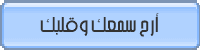




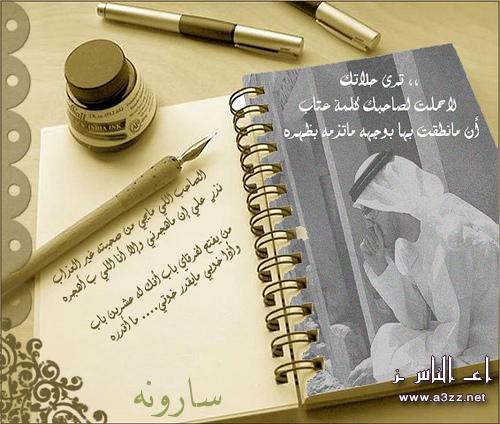




 العرض العادي
العرض العادي

